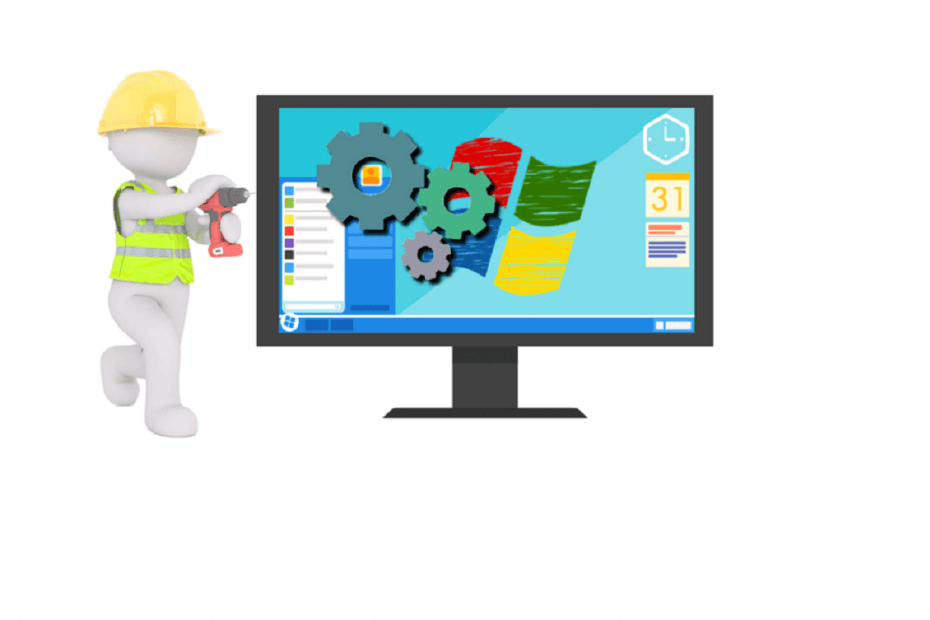
Ovaj softver će popraviti uobičajene računalne pogreške, zaštititi vas od gubitka datoteka, zlonamjernog softvera, kvara hardvera i optimizirati vaše računalo za maksimalne performanse. Riješite probleme s računalom i uklonite viruse sada u 3 jednostavna koraka:
- Preuzmite alat za popravak računala Restoro koji dolazi s patentiranim tehnologijama (patent dostupan ovdje).
- Klik Započni skeniranje kako biste pronašli probleme sa sustavom Windows koji bi mogli uzrokovati probleme s računalom.
- Klik Popravi sve za rješavanje problema koji utječu na sigurnost i performanse vašeg računala
- Restoro je preuzeo 0 čitatelji ovog mjeseca.
S obzirom na mnoštvo funkcija koje izvršava računalo, svaki bi korisnik želio uživati u najboljim i najbržim izvedbama u svakom trenutku. Ipak, neki su korisnici prijavili neka usporavanja dok koristite Windows 10.
Razlozi za usporavanje računala. Jedan od najčešćih uzroka povezan je s Memorija u stanju čekanja. Ovaj je problem povezan s RAM-om vašeg računala.
Ovaj članak istražuje problem i ima za cilj pružiti vam jednostavna rješenja za ove određene probleme.
Što je memorija u stanju pripravnosti?
Stanje čekanja je posebna vrsta RAM memorija (RAM) upravljanje u sustavu Windows 10 zbog kojeg se računalo često usporava, posebno 64-bitne verzije. To je često zbog bugova koji utječu na operativni sustav.
Programi i usluge koji se izvode na sustavu Windows 10 koriste dio RAM-a kao predmemoriju. To znači da u ovo područje memorije upisuju niz često korištenih podataka. Predmemorija se nakon izvršavanja programa ili usluga treba osloboditi i učiniti dostupnom, ali to se ne događa uvijek.
Zapravo, kada se pogreška pojavi, podaci sadržani u predmemoriji, umjesto da se brišu, ostaju u trajnom stanju čekanja, postajući neaktivna memorija ili RAM u stanju čekanja.
- POVEZANO: 5 najboljih sredstava za čišćenje memorije za Windows 10 za povećanje brzine računala
Ovaj fenomen koji ponekad može doći do apsorbiraju gotovo svu slobodnu memoriju, usporava procese koji se izvode na vašem računalu. To se događa jer je Windows prisiljen koristiti datoteku straničenja na tvrdi disk. To je nešto što treba izbjegavati, posebno s računalom opremljenim SSD diskom.
Ovo može biti neugodna greška, posebno za ljude koji rade na svojim prijenosnim računalima ili igrače kojima je potrebno puno besplatnog RAM-a da bi uživali u svojim igrama.
Kada se obično javljaju problemi s memorijom u stanju čekanja?
Ako je Windows 10 Update pokrenut, igre ili drugi programi koji se koriste mogu početi mucati. Može se primiti i poruka poput "kvar memorije" ili "program ne može dodijeliti potrebnu RAM memoriju”.
Što učiniti ako na računalu nema dovoljno memorije u stanju čekanja?
Pokrenite skeniranje sustava kako biste otkrili potencijalne pogreške

Preuzmite Restoro
Alat za popravak računala

Klik Započni skeniranje pronaći probleme sa sustavom Windows.

Klik Popravi sve za rješavanje problema s patentiranim tehnologijama.
Pokrenite skeniranje računala pomoću alata za popravak za obnavljanje kako biste pronašli pogreške koje uzrokuju sigurnosne probleme i usporavanja. Nakon završetka skeniranja, postupak popravka zamijenit će oštećene datoteke svježim Windows datotekama i komponentama.
Možete vratiti svoj sustav na normalnu brzinu slijedeći dolje navedene korake.
Kako provjeriti radi li se o problemu s memorijom u stanju pripravnosti?
Korak 1 - Pritisnite tipke CTRL + SHIFT + ESC istovremeno za aktiviranje tipke Upravitelj zadataka ploča. Ili, ako želite, desnom tipkom miša kliknite prazan dio programske trake i odaberite Upravitelj zadataka.
Korak 2 - Klikni na Izvođenje i kliknite ispod na Otvorite Monitor resursa.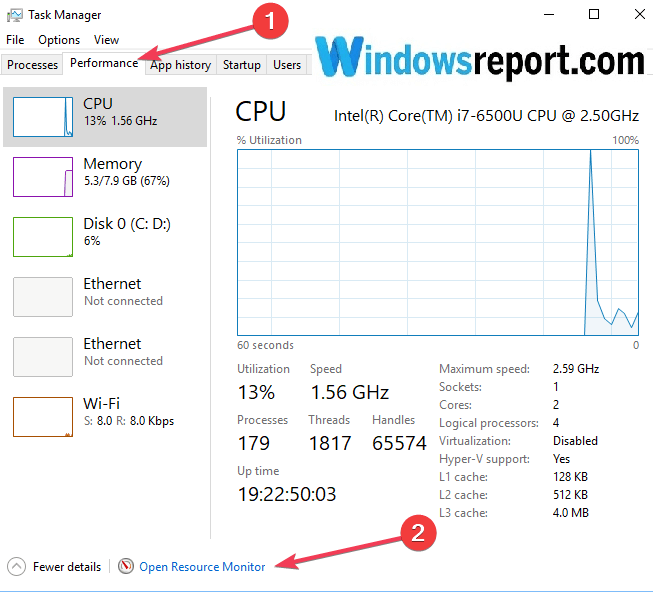
Sada na ploči možete vidjeti prikaz RAM-a. Zeleni je RAM koji se koristi, svijetloplavi je slobodna memorija, a plavi je stanje čekanja. Ako je potonji pun, računalo usporava zbog memorije u stanju čekanja.
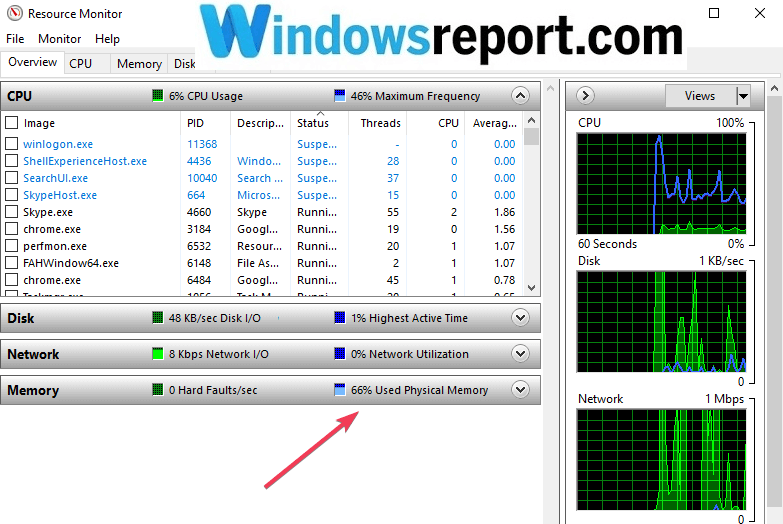
Sada možete prijeći iz faze analize u akciju. Postoje dva korisna programa za rješavanje ovog problema RAMMap i EmptyStandbyList, opisani u Rješenju 1, odnosno Rješenju 2.
Prva je korisnija ako vas bug rijetko smeta. Ako je bug u memoriji u stanju čekanja uobičajen, drugi program nudi preciznije rješenje.
- POVEZANO: POPRAVAK: Mozilla Firefox curenje memorije u sustavu Windows 10, 8.1
1. rješenje: Instalirajte RAMMap
- Idite na službeno web mjesto Microsofta i iInstalirajte RAMMap koja je uslužni program koji je razvio Microsoft.
- Spremite program i raspakirajte datoteku
- Pokrenite program
- Na ploči s uvjetima licenciranja korisnika kliknite Slažem se

- Panel RAMMap je sada otvoren i imate detaljan grafički prikaz stanja RAM-a.
- Klikni na Koristite Counts a zatim kliknite na Ukupno stupac. Tamo možete vidjeti Mapirana datoteka kategorija, a to su datoteke predmemorije aktivne i u stanju čekanja.
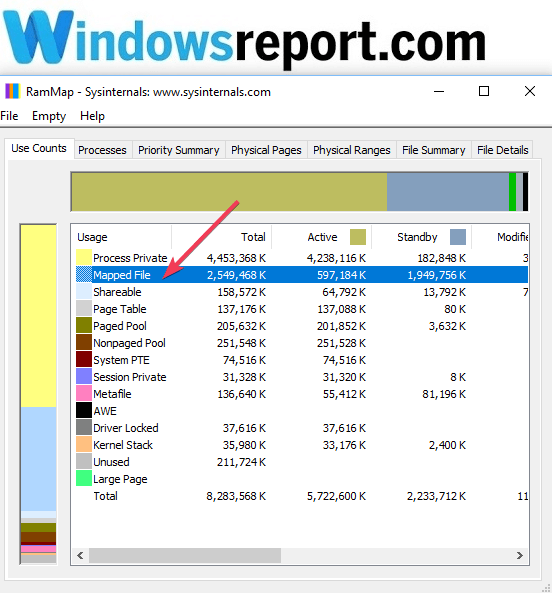
- Klik Prazan na traci izbornika i odaberite Prazan popis u stanju čekanja kako biste oslobodili memoriju u stanju čekanja.
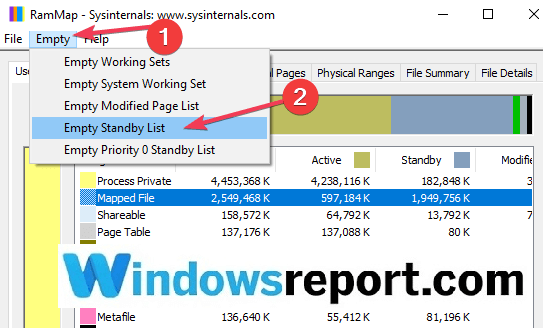
- Klik Datoteka i odaberite Osvježiti za ažuriranje ploče da biste vidjeli kako je program smanjio memoriju u stanju čekanja i povećao neiskorištenu.
- POVEZANO: Popravak: LockAppHost.exe koristi puno memorije u sustavu Windows 10
2. rješenje: preuzmite EmptyStandbyList
- Preuzmite EmptyStandbyList i spremite je u bilo koju mapu. Ovo je zapravo naredbena linija koja prazni popise u stanju čekanja.
- Desnom tipkom miša idite na Svojstva i odaberite Pokreni kao administrator pod kompatibilnošću
- Otvorite planer zadataka i stvorite zadatak krajnje desno
- Dajte ime Općenito Tab.
- Idite na Sigurnosne opcije i kliknite Promijeni korisnika ili grupu
- Idite na Advanced, kliknite Find Now i odaberite System, čineći ga tihim u pozadini
- Odaberite Pokreni s najvišim privilegijama i Skriveno
- Kliknite karticu Okidači, idite na Novo i kliknite Na raspored i Jednokratno
- Postavite zadatak svakih 5 minuta i odaberite trajanje na Neograničeno
- Idite na karticu Akcija
- Pokrenite program i kliknite datoteku EmptyStandbyList.exe. Na taj će se način memorija u stanju čekanja brisati svakih 5 minuta dok ponovno ne promijenite postavke.
Iako su RAM MAP i EmptyStandbyList učinkoviti alati, preporučljivo je potražiti pravi izvor problema kako biste ažurirali taj softver. Problem može uzrokovati određeni softver ili zlonamjerni softver koji se, ako se otkriju, mogu izuzeti iz rutinskih pretraga.
Problem riješen
Greška u memoriji u stanju čekanja u sustavu Windows 10 može uzrokovati neugodne probleme i usporiti vaše računalo. Ipak, RAM MAP i EmptyStandbyList mogu učinkovito riješiti problem.
Govoreći o problemima s memorijom, ako se problem nastavi, možete koristiti i dolje navedene vodiče za rješavanje problema:
- Virtualna memorija sustava Windows 10 preniska [popravak]
- RJEŠENO: Zašto moje računalo tako sporo kopira datoteke?
- Kako riješiti curenje memorije u sustavu Windows 10
Upotrijebite donje komentare da biste nas obavijestili jeste li uspjeli riješiti ovaj problem nakon korištenja ovog vodiča.
 I dalje imate problema?Popravite ih pomoću ovog alata:
I dalje imate problema?Popravite ih pomoću ovog alata:
- Preuzmite ovaj alat za popravak računala ocijenjeno odličnim na TrustPilot.com (preuzimanje započinje na ovoj stranici).
- Klik Započni skeniranje kako biste pronašli probleme sa sustavom Windows koji bi mogli uzrokovati probleme s računalom.
- Klik Popravi sve za rješavanje problema s patentiranim tehnologijama (Ekskluzivni popust za naše čitatelje).
Restoro je preuzeo 0 čitatelji ovog mjeseca.
![Windows je pronašao pogreške na ovom pogonu koje treba popraviti [Popravi]](/f/e8dc1be290c315b1b06bb675190fb870.jpg?width=300&height=460)

![Nije moguće aktivirati Windows 10 Creators Update [Popravak]](/f/b866b5d933d72ae33302a4dcbbdfa83c.jpg?width=300&height=460)